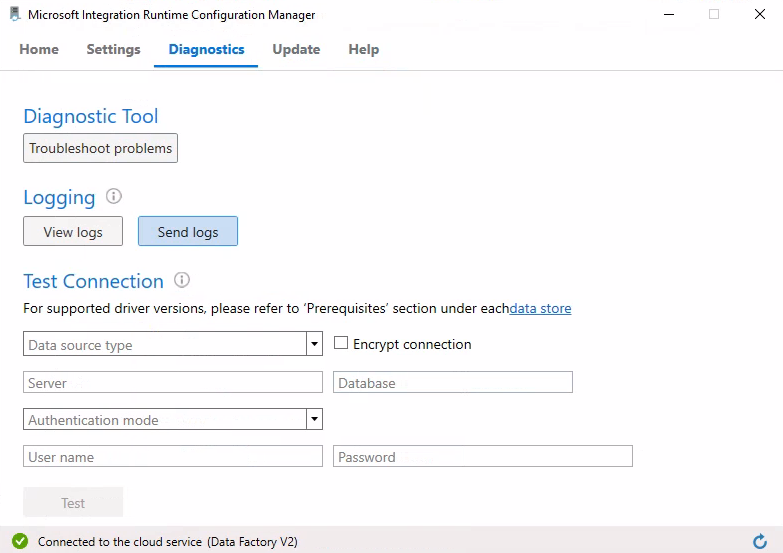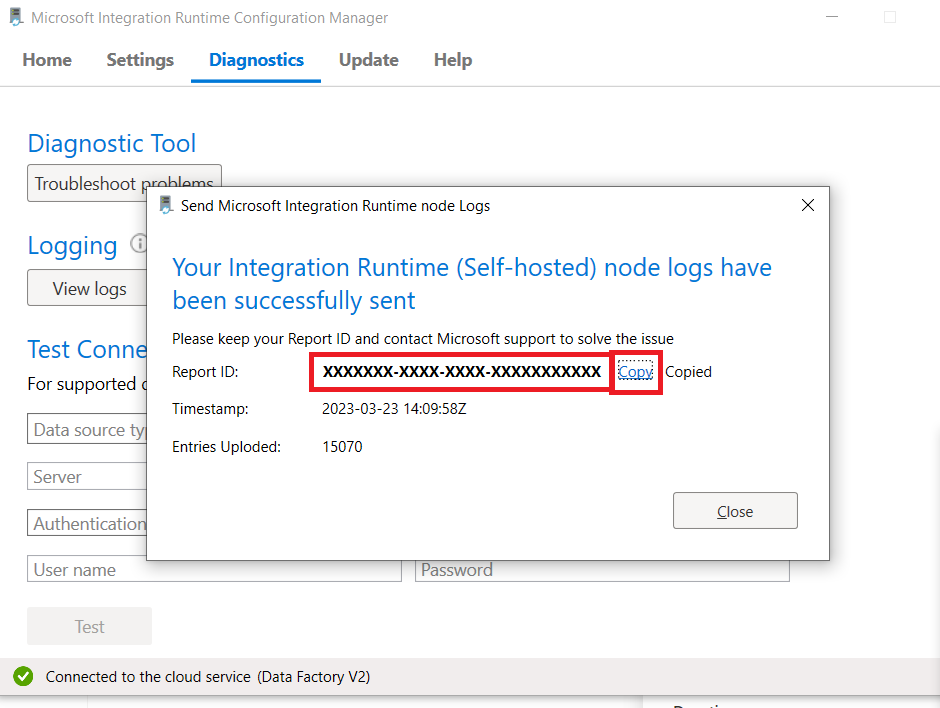Solucionar problemas do SHIR (microsoft Purview self-hosted integration runtime)
Este artigo explora métodos comuns de solução de problemas para SHIR (runtime de integração auto-hospedada) no Microsoft Purview.
O SHIR (runtime de integração auto-hospedado) também é usado pelo Azure Data Factory e pelo Azure Synapse Analytics. Embora muitas das etapas de solução de problemas se sobreponham, siga este guia para solucionar problemas de sua SHIR para esses produtos:
Reunir logs de runtime de integração auto-hospedados do Microsoft Purview específicos
Para verificações com falha do Microsoft Purview que estão sendo executadas em um IR auto-hospedado, o serviço dá suporte à exibição e carregamento de logs de erros do Visualizador de Eventos do Windows.
Você pode pesquisar todos os erros que vir no guia de erros abaixo. Para obter diretrizes de suporte e solução de problemas para problemas do SHIR, talvez seja necessário gerar uma ID do relatório de erro e entrar em contato com o suporte da Microsoft.
Para gerar a ID do relatório de erro para suporte da Microsoft, siga estas instruções:
Antes de iniciar uma verificação no portal de governança do Microsoft Purview:
- Navegue até o computador onde o runtime de integração auto-hospedado está instalado e abra o Visualizador de Eventos do Windows.
- Desmarque os logs do visualizador de eventos do Windows na seção Integration Runtime . Clique com o botão direito do mouse nos logs e selecione a opção limpar logs.
- Navegue até o portal de governança do Microsoft Purview e inicie a verificação.
Depois que a verificação mostrar status Falha, navegue até a VM SHIR ou o computador e atualize o visualizador de eventos na seção Integration Runtime.
Os logs de atividade são exibidos para a execução de verificação com falha.
Para obter mais assistência da Microsoft, selecione Enviar Logs.
A janela Compartilhar o SHIR (runtime de integração auto-hospedada) com a Janela da Microsoft é aberta.
Quando os logs forem carregados, mantenha um registro da ID do relatório a ser usado se você entrar em contato com o suporte da Microsoft.
Falha ou erro geral do SHIR do runtime de integração auto-hospedada
Há muitos erros, avisos e problemas comuns entre o SHIR do Purview, o Azure Data Factory ou o SHIR do Azure Synapse. O guia a seguir aborda muitos dos problemas mais comuns.
Falha ou erro geral de IR auto-hospedado
Problema de memória fora
Sintomas
Um erro OOM (OutOfMemoryException) ocorre quando você tenta executar uma verificação com um IR auto-hospedado.
Causa
Uma nova verificação pode gerar um erro de OOM se o computador IR tiver um uso momentâneo de alta memória. O problema pode ser causado por um grande volume de atividade simultânea ou uma baixa quantidade de memória e o erro é por design.
Resolução
Verifique o uso do recurso para confirmar se algum outro software está em execução ao mesmo tempo e confirme se o computador SHIR atende às configurações recomendadas.
O IR auto-hospedado não pôde carregar arquivo ou assembly
Sintomas
Você obtém a seguinte mensagem de erro:
"Não foi possível carregar arquivo ou assembly 'XXXXXXXXXXXXXXXXXXX, Version=4.0.2.0, Culture=neutral, PublicKeyToken=XXXXXXXXXX' ou uma de suas dependências. O sistema não pôde encontrar o arquivo especificado. ID da atividade: 92693b45-b4bf-4fc8-89da-2d3dc56f27c3"
Aqui está uma mensagem de erro mais específica:
"Não foi possível carregar arquivo ou assembly 'System.ValueTuple, Version=4.0.2.0, Culture=neutral, PublicKeyToken=XXXXXXXXX' ou uma de suas dependências. O sistema não pôde encontrar o arquivo especificado. ID da atividade: 92693b45-b4bf-4fc8-89da-2d3dc56f27c3"
Causa
No Monitor de Processos, você pode exibir o seguinte resultado:
Dica
No Monitor de Processos, você pode definir filtros conforme mostrado na captura de tela a seguir. A mensagem de erro anterior diz que o DLL System.ValueTuple não está localizado na pasta GAC (Cache de Assembly Global) relacionada, na pasta C:\Program Files\Microsoft Integration Runtime\4.0\Gateway ou na pasta C:\Program Files\Microsoft Integration Runtime\4.0\Shared. Basicamente, o processo carrega a DLL primeiro da pasta GAC , depois da pasta Compartilhado e, por fim, da pasta Gateway . Portanto, você pode carregar a DLL de qualquer caminho útil.
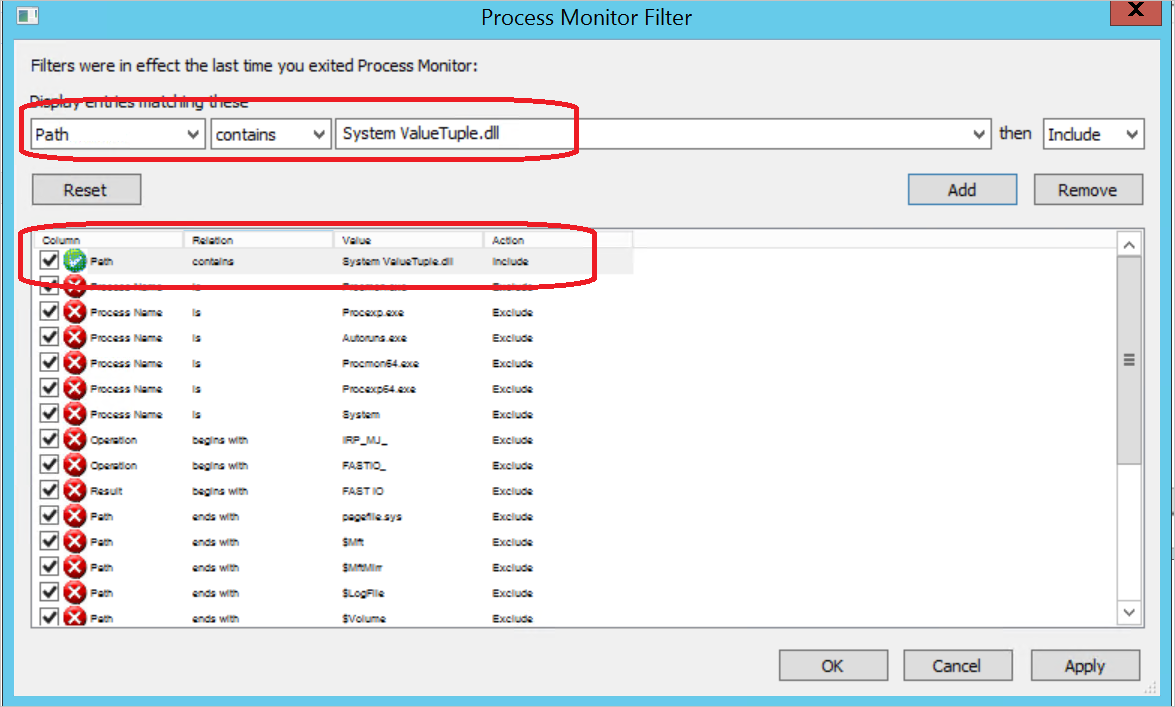
Resolução
Você encontrará o arquivo System.ValueTuple.dll na pasta C:\Arquivos do Programa\Microsoft Integration Runtime\4.0\Gateway\DataScan. Para resolve o problema, copie o arquivo System.ValueTuple.dll para a pasta C:\Program Files\Microsoft Integration Runtime\4.0\Gateway.
Você pode usar o mesmo método para resolve outros problemas de arquivo ou assembly ausentes.
Mais informações
A razão pela qual você vê o System.ValueTuple.dll em %windir%\Microsoft.NET\assembly e %windir%\assembly é que este é um comportamento .NET.
No erro a seguir, você pode ver claramente que o assembly System.ValueTuple está ausente. Esse problema surge quando o aplicativo tenta marcar o assemblySystem.ValueTuple.dll.
"<LogProperties><ErrorInfo>[{"Code":0,"Message":"O inicializador de tipo para 'Npgsql.PoolManager' lançou uma exceção.","EventType":0,"Category":5,"Data":{},"MsgId":null,"ExceptionType":"System.TypeInitializationException","Source":"Npgsql","StackTrace":"","InnerEventInfos":[{"Code":0"Message":"Não foi possível carregar arquivo ou assembly 'System.ValueTuple, Version=4.0.2.0, Culture=neutral, PublicKeyToken=XXXXXXXXXX' ou uma de suas dependências. O sistema não pode localizar o arquivo especificado.","EventType"::0"Category":5"Data":{},"MsgId":null,"ExceptionType":"System.IO.FileNotFoundException","Source":"Npgsql","StackTrace":"","InnerEventInfos":[]}]}]]</ErrorInfo></LogProperties>"
Para obter mais informações sobre o GAC, consulte Cache de Assembly Global.
A chave de autenticação de runtime de integração auto-hospedada está ausente
Sintomas
O runtime de integração auto-hospedado de repente fica offline sem uma Chave de Autenticação e o Log de Eventos exibe a seguinte mensagem de erro:
"A chave de autenticação ainda não foi atribuída"
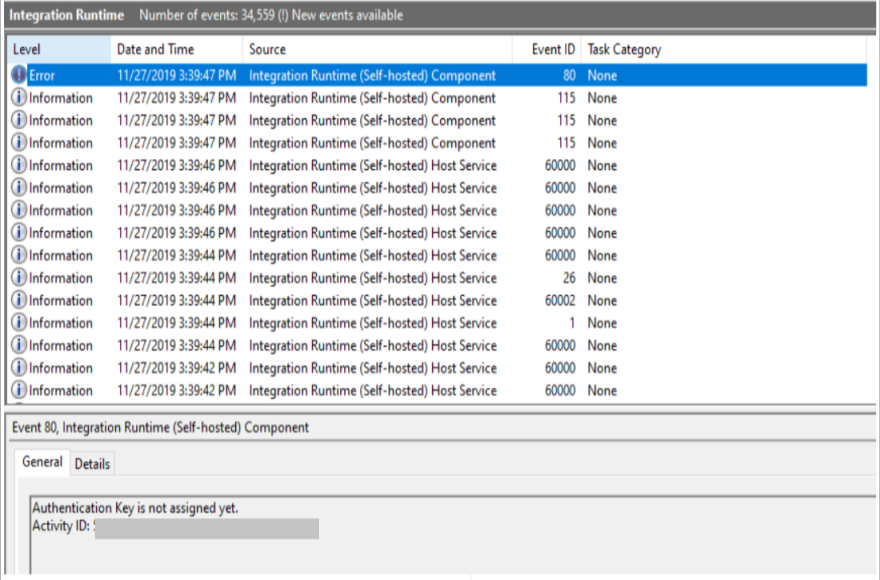
Causa
O nó IR auto-hospedado ou IR auto-hospedado lógico no portal do Microsoft Purview foi excluído ou um limpo desinstalação foi executado.
Resolução
Se nenhuma das causas anteriores se aplicar, você poderá acessar a pasta %programdata%\Microsoft\Data Transfer\DataManagementGateway para ver se o arquivo Configurations foi excluído. Se ele foi excluído, siga as instruções no artigo Netwrix Detectar quem excluiu um arquivo de seus servidores de arquivo do Windows.
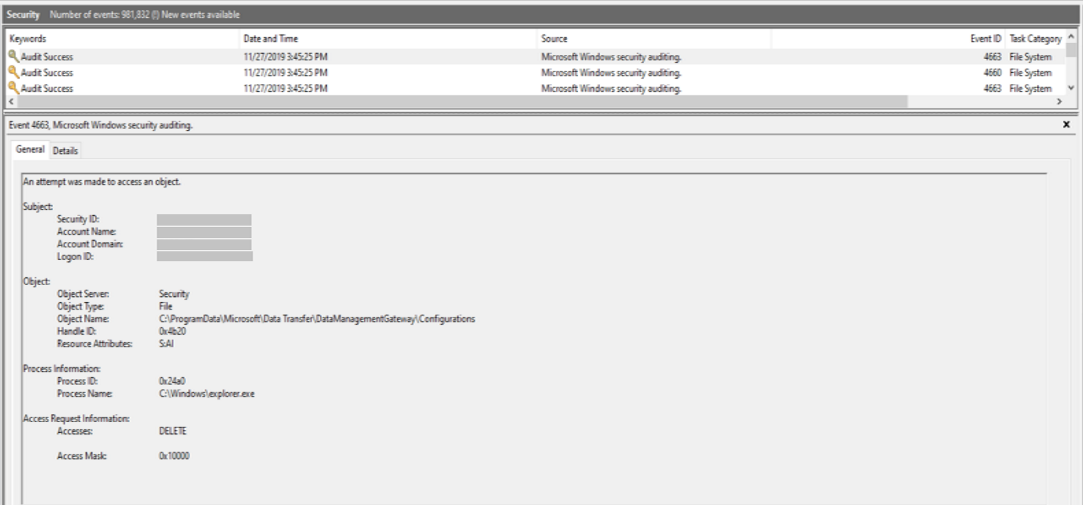
Não é possível escolher o certificado porque a chave privada está ausente
Sintomas
- Você importou um arquivo PFX para o repositório de certificados.
- Ao selecionar o certificado por meio da interface do usuário do IR Configuration Manager, você recebeu a seguinte mensagem de erro:
"Falha ao alterar o modo de criptografia de comunicação da intranet. É provável que o certificado '<nome> do certificado' possa não ter uma chave privada capaz de troca de chaves ou o processo pode não ter direitos de acesso para a chave privada. Consulte exceção interna para obter detalhes."
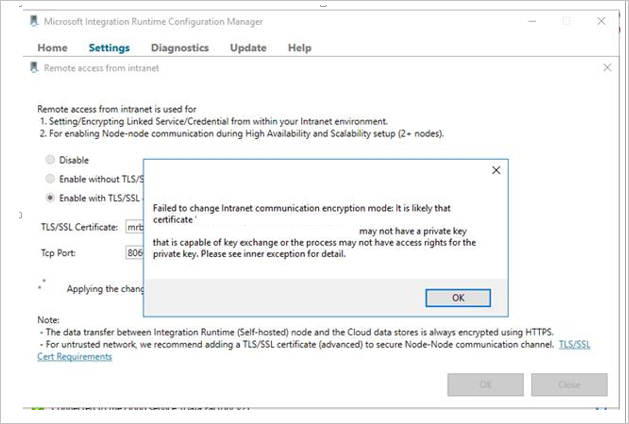
Causa
- A conta de usuário tem um nível de privilégio baixo e não pode acessar a chave privada.
- O certificado foi gerado como uma assinatura, mas não como uma troca de chaves.
Resolução
- Para operar a interface do usuário, use uma conta com privilégios apropriados para acessar a chave privada.
- Importe o certificado executando o seguinte comando:
certutil -importpfx FILENAME.pfx AT_KEYEXCHANGE
Mensagem de erro UserErrorJreNotFound ao executar uma verificação
Sintomas
Ao tentar verificar uma fonte de dados usando uma ferramenta ou programa baseado em Java (por exemplo, arquivos de formato Parquet), você recebe uma mensagem de erro que se assemelha ao seguinte:
ErrorCode=UserErrorJreNotFound,'Type=Microsoft.DataTransfer.Common.Shared.HybridDeliveryException,Message=Java Runtime Environment não foi encontrado. Vá para
http://go.microsoft.com/fwlink/?LinkId=808605baixar e instalar no computador de nó Integration Runtime (auto-hospedado). Observação O Integration Runtime de 64 bits requer JRE de 64 bits e o Integration Runtime de 32 bits requer JRE.,Source=Microsoft.DataTransfer.Common,'Type=System.DllNotFoundException,Message=Não é possível carregar a DLL 'jvm.dll': O módulo especificado não pôde ser encontrado. (Exceção de HRESULT: 0x8007007E),Source=Microsoft.DataTransfer.Richfile.HiveOrcBridge
Causa
Esse problema ocorre por qualquer um dos seguintes motivos:
O JRE (Ambiente do Java Runtime) não está instalado corretamente no servidor integration Runtime.
Seu servidor Integration Runtime não tem a dependência necessária para JRE.
Por padrão, o Integration Runtime resolve o caminho JRE usando entradas de registro. Essas entradas devem ser definidas automaticamente durante a instalação do JRE.
Resolução
Siga as etapas nesta seção com cuidado. Sérios problemas poderão ocorrer caso você modifique o Registro incorretamente. Antes de modificá-lo, faça backup do Registro para restauração em caso de problemas.
Para corrigir esse problema, siga estas etapas para verificar o status da instalação do JRE:
Verifique se o Integration Runtime (Diahost.exe) e o JRE estão instalados na mesma plataforma. Verifique as seguintes condições:
O JRE de 64 bits para o ADF Integration Runtime de 64 bits deve ser instalado na pasta:
C:\Program Files\Java\Observação
A pasta não é
C:\Program Files (x86)\Java\O JRE 11 é compatível com a verificação. O JRE 8 também é compatível, mas as versões anteriores ao JRE 8 não foram validadas para esse uso.
Verifique o registro para obter as configurações apropriadas. Para fazer isso, siga estas etapas:
No menu Executar , digite Regedit e pressione Enter.
No painel de navegação, localize a seguinte subchave:
HKEY_LOCAL_MACHINE\SOFTWARE\JavaSoft\Java Runtime Environment.No painel Detalhes , deve haver uma entrada versão atual que mostra a versão JRE (por exemplo, 1.8).
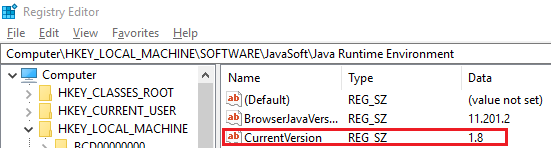
No painel de navegação, localize uma subchave que é uma correspondência exata para a versão (por exemplo, 1.8) na pasta JRE. No painel de detalhes, deve haver uma entrada JavaHome . O valor dessa entrada é o caminho de instalação do JRE.
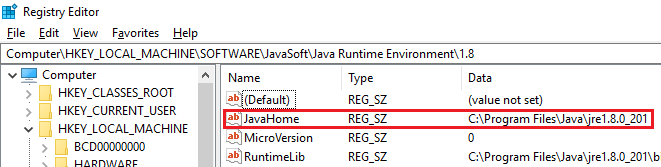
Localize a pasta bin\server no seguinte caminho:
C:\Program Files\Java\jre1.xx.xxx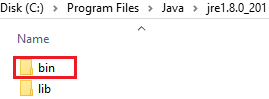
Verifique se essa pasta contém um arquivo jvm.dll. Se não o fizer, marcar para o arquivo na
bin\clientpasta.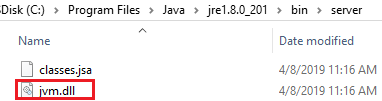
Observação
- Se alguma dessas configurações não estiver conforme descrito nestas etapas, use o instalador de janelas JRE para corrigir os problemas.
- Se todas as configurações nessas etapas estiverem corretas, conforme descrito, poderá haver uma biblioteca de runtime VC++ ausente no sistema. Você pode corrigir esse problema instalando o pacote redistribuível VC++ 2010.
Configuração de IR auto-hospedada
Erro de registro de runtime de integração
Sintomas
Você pode ocasionalmente querer executar um IR auto-hospedado em uma conta diferente por qualquer um dos seguintes motivos:
- A política da empresa não permite a conta de serviço.
- Alguma autenticação é necessária.
Depois de alterar a conta de serviço no painel de serviço, você poderá descobrir que o runtime de integração para de funcionar e receberá a seguinte mensagem de erro:
"O nó Integration Runtime (auto-hospedado) encontrou um erro durante o registro. Não é possível se conectar ao serviço de host Integration Runtime (auto-hospedado)".
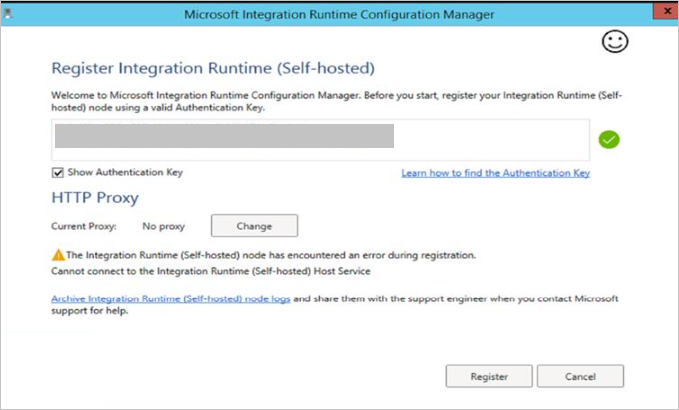
Causa
Muitos recursos são concedidos somente à conta de serviço. Quando você altera a conta de serviço para outra conta, as permissões de todos os recursos dependentes permanecem inalteradas.
Resolução
Acesse o log de eventos do runtime de integração para marcar o erro.
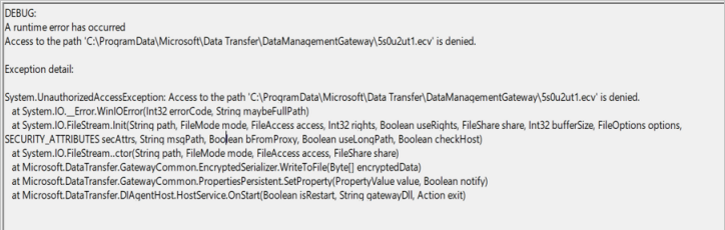
Se o erro no log de eventos for "UnauthorizedAccessException", faça o seguinte:
Verifique a conta de serviço de logon diaHostService no painel de serviços do Windows.

Verifique se a conta de serviço de logon tem permissões de leitura/gravação para a pasta %programdata%\Microsoft\DataTransfer\DataManagementGateway .
Por padrão, se a conta de logon de serviço não tiver sido alterada, ela deverá ter permissões de leitura/gravação.
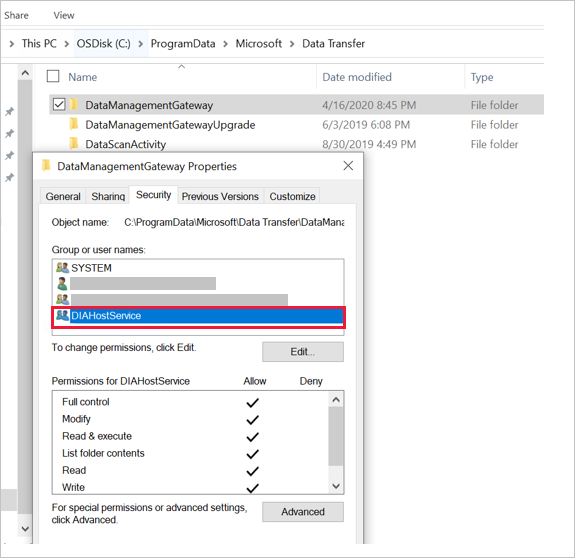
Se você alterou a conta de logon do serviço, reduza o problema fazendo o seguinte:
- Execute um limpo desinstalação do IR auto-hospedado atual.
- Instale os bits de IR auto-hospedados.
- Altere a conta de serviço fazendo o seguinte:
- Vá para a pasta de instalação de IR auto-hospedada e, em seguida, alterne para a pasta Microsoft Integration Runtime\4.0\Compartilhado.
- Abra uma janela prompt de comando usando privilégios elevados. Substitua <usuário> e <senha> por seu próprio nome de usuário e senha e execute o seguinte comando:
dmgcmd.exe -SwitchServiceAccount "<user>" "<password>" - Se você quiser alterar para a conta LocalSystem, use o formato correto para essa conta:
dmgcmd.exe -SwitchServiceAccount "NT Authority\System" "" -
Não use esse formato:
dmgcmd.exe -SwitchServiceAccount "LocalSystem" "" - Opcionalmente, como o Sistema Local tem privilégios maiores que o Administrador, você também pode alterá-lo diretamente em "Serviços".
- Você pode usar um usuário local/domínio para a conta de logon do serviço IR.
- Registre o runtime de integração.
Se o erro for "Serviço 'Integration Runtime Service' (DIAHostService) não foi iniciado. Verifique se você tem privilégios suficientes para iniciar serviços do sistema", faça o seguinte:
Verifique a conta de serviço de logon diaHostService no painel de serviços do Windows.

Verifique se a conta de serviço de logon tem logon como permissão de serviço para iniciar o serviço Windows:
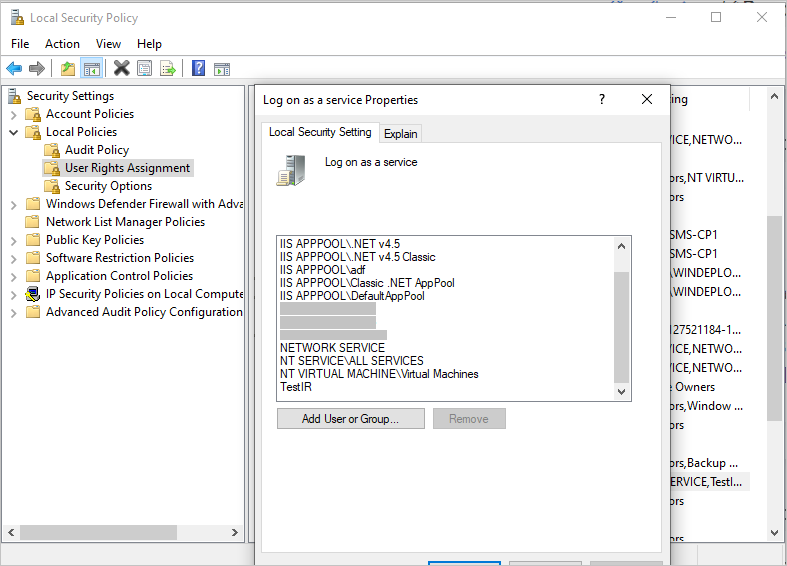
Mais informações
Se nenhum dos dois padrões de resolução anteriores se aplicar no caso, tente coletar os seguintes logs de eventos do Windows:
- Runtime de Integração de Logs de Aplicativos e Serviços >
- Aplicativo logs do > Windows
Não é possível localizar o botão Registrar para registrar um IR auto-hospedado
Sintomas
Quando você registra um IR auto-hospedado, o botão Registrar não é exibido no painel do Configuration Manager.
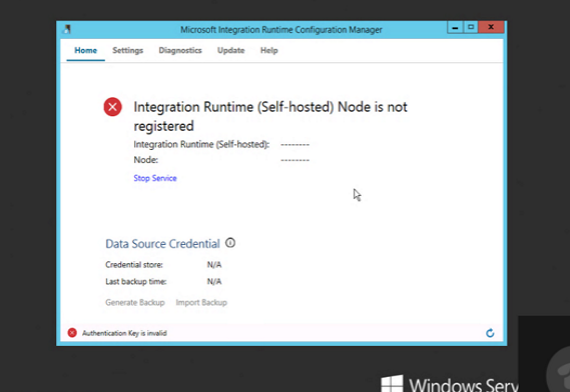
Causa
A partir da versão do Integration Runtime 3.0, o botão Registrar em nós de runtime de integração existentes foi removido para habilitar um ambiente mais limpo e seguro. Se um nó tiver sido registrado em um runtime de integração, seja online ou não, registre-o novamente em outro runtime de integração desinstalando o nó anterior e instale e registre o nó.
Resolução
No Painel de Controle, desinstale o runtime de integração existente.
Importante
No processo a seguir, selecione Sim. Não mantenha os dados durante o processo de desinstalação.
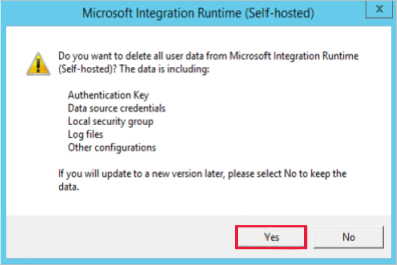
Se você não tiver o arquivo MSI do instalador de runtime de integração, acesse o centro de download para baixar o runtime de integração mais recente.
Instale o arquivo MSI e registre o runtime de integração.
Não é possível registrar o IR auto-hospedado por causa do localhost
Sintomas
Não é possível registrar o IR auto-hospedado em um novo computador quando você usa get_LoopbackIpOrName.
Depurar: Ocorreu um erro de runtime. O inicializador de tipo para 'Microsoft.DataTransfer.DIAgentHost.DataSourceCache' gerou uma exceção. Um erro não recuperável ocorreu durante uma pesquisa de banco de dados.
Detalhes da exceção: System.TypeInitializationException: o inicializador de tipo para 'Microsoft.DataTransfer.DIAgentHost.DataSourceCache' gerou uma exceção. >--- System.Net.Sockets.SocketException: ocorreu um erro não recuperável durante uma pesquisa de banco de dados em System.Net.Dns.GetAddrInfo(Nome da cadeia de caracteres).
Causa
O problema geralmente ocorre quando o localhost está sendo resolvido.
Resolition
Use o endereço IP localhost 127.0.0.1 para hospedar o arquivo e resolve o problema.
Falha na configuração auto-hospedada
Sintomas
Não é possível desinstalar um IR existente, instalar um NOVO IR ou atualizar um IR existente para um novo IR.
Causa
A instalação do runtime de integração depende do serviço Windows Installer. Você pode ter problemas de instalação pelos seguintes motivos:
- Espaço em disco disponível insuficiente.
- Falta de permissões.
- O serviço Windows NT está bloqueado.
- A utilização da CPU é muito alta.
- O arquivo MSI está hospedado em um local de rede lento.
- Alguns arquivos ou registros do sistema foram tocados involuntariamente.
A conta de serviço do IR não conseguiu obter acesso ao certificado
Sintomas
Quando você instala um IR auto-hospedado por meio do Microsoft Integration Runtime Configuration Manager, um certificado com uma AUTORIDADE de certificado confiável (AC) é gerado. O certificado não pôde ser aplicado à comunicação criptografada entre dois nós e a seguinte mensagem de erro é exibida:
"Falha ao alterar o modo de criptografia de comunicação intranet: falha ao conceder à conta do serviço Integration Runtime o acesso ao certificado '<nome> do certificado'. Código de erro 103"
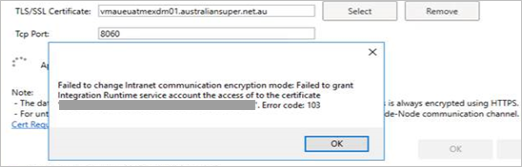
Causa
O certificado está usando o armazenamento do KSP (provedor de armazenamento de chaves), que ainda não tem suporte. Até o momento, o IR auto-hospedado dá suporte apenas ao armazenamento do CSP (provedor de serviços criptográficos).
Resolução
Recomendamos que você use certificados CSP nesse caso.
Solução 1
Para importar o certificado, execute o seguinte comando:
Certutil.exe -CSP "CSP or KSP" -ImportPFX FILENAME.pfx

Solução 2
Para converter o certificado, execute os seguintes comandos:
openssl pkcs12 -in .\xxxx.pfx -out .\xxxx_new.pem -password pass: <EnterPassword>
openssl pkcs12 -export -in .\xxxx_new.pem -out xxxx_new.pfx
Antes e depois da conversão:


Runtime de integração auto-hospedada versão 5.x
Para a atualização para a versão 5.x do runtime de integração auto-hospedada, precisamos .NET Framework Runtime 4.7.2 ou posterior. Na página de download, você encontrará links de download para a versão 4.x mais recente e as duas versões mais recentes de 5.x.
Para clientes do Azure Data Factory v2 e do Azure Synapse:
- Se a atualização automática estiver ativada e você já tiver atualizado seu .NET Framework Runtime para 4.7.2 ou posterior, o runtime de integração auto-hospedado será atualizado automaticamente para a versão 5.x mais recente.
- Se a atualização automática estiver ativada e você não tiver atualizado seu .NET Framework Runtime para 4.7.2 ou posterior, o runtime de integração auto-hospedado não será atualizado automaticamente para a versão 5.x mais recente. O runtime de integração auto-hospedado permanecerá na versão 4.x atual. Você pode ver um aviso para um .NET Framework atualização do Runtime no portal e no cliente de runtime de integração auto-hospedado.
- Se a atualização automática estiver desativada e você já tiver atualizado seu .NET Framework Runtime para 4.7.2 ou posterior, você poderá baixar manualmente o 5.x mais recente e instalá-lo em seu computador.
- Se a atualização automática estiver desativada e você não tiver atualizado seu .NET Framework Runtime para 4.7.2 ou posterior. Ao tentar instalar manualmente o runtime de integração auto-hospedada 5.x e registrar a chave, você será obrigado a atualizar seu .NET Framework versão do Runtime primeiro.
Para clientes do Azure Data Factory v1:
- O runtime de integração auto-hospedado 5.X não dá suporte ao Azure Data Factory v1.
- O runtime de integração auto-hospedado será atualizado automaticamente para a versão mais recente do 4.x. E a versão mais recente do 4.x não expirará.
- Se você tentar instalar manualmente o runtime de integração auto-hospedada 5.x e registrar a chave, será notificado de que o runtime de integração auto-hospedado 5.x não dá suporte ao Azure Data Factory v1.
Problemas de conectividade de IR auto-hospedados
O runtime de integração auto-hospedado não pode se conectar ao serviço de nuvem
Sintomas
Quando você tenta registrar o runtime de integração auto-hospedada, o Configuration Manager exibe a seguinte mensagem de erro:
"O nó Integration Runtime (auto-hospedado) encontrou um erro durante o registro."
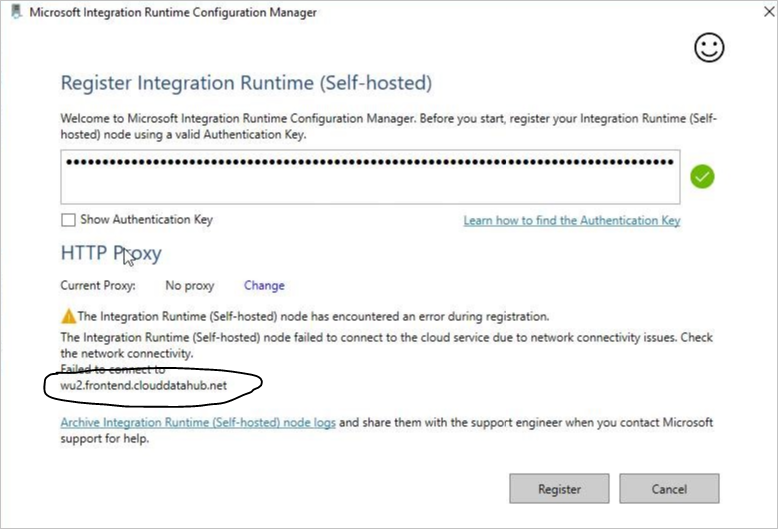
Causa
O IR auto-hospedado não pode se conectar ao back-end do serviço. Esse problema geralmente é causado por configurações de rede no firewall.
Resolução
Verifique se o serviço de runtime de integração está em execução. Se for, vá para a etapa 2.

Se nenhum proxy estiver configurado no IR auto-hospedado, que é a configuração padrão, execute o seguinte comando do PowerShell no computador em que o runtime de integração auto-hospedado está instalado:
(New-Object System.Net.WebClient).DownloadString("https://wu2.frontend.clouddatahub.net/")Observação
A URL de serviço pode variar, dependendo da localização do data factory ou da instância do workspace do Synapse. Para localizar a URL de serviço, use a página Gerenciar da interface do usuário no data factory ou na instância do Azure Synapse para encontrar runtimes de Integração e clique em seu IR auto-hospedado para editá-la. Selecione a guia Nós e clique em Exibir URLs do Serviço.
A seguir está a resposta esperada:

Se você não receber a resposta esperada, use um dos seguintes métodos, conforme apropriado:
- Se você receber uma mensagem "Nome remoto não pôde ser resolvido", haverá um problema de DNS (Sistema de Nomes de Domínio). Entre em contato com sua equipe de rede para corrigir o problema.
- Se você receber uma mensagem "ssl/tls cert não é confiável", marcar o certificado (
https://wu2.frontend.clouddatahub.net/) para ver se ele é confiável no computador e instale o certificado público usando o Gerenciador de Certificados. Essa ação deve atenuar o problema. - AcesseVisualizador de eventos do Windows > (logs)>Aplicativos e Serviços Logs>Integration Runtime e marcar para qualquer falha causada por DNS, uma regra de firewall ou configurações de rede da empresa. Se você encontrar tal falha, feche à força a conexão. Como cada empresa tem suas próprias configurações de rede personalizadas, entre em contato com sua equipe de rede para solucionar esses problemas.
Se o "proxy" tiver sido configurado no runtime de integração auto-hospedado, verifique se o servidor proxy pode acessar o ponto de extremidade do serviço. Para obter um comando de exemplo, consulte PowerShell, solicitações web e proxies.
$user = $env:username $webproxy = (get-itemproperty 'HKCU:\Software\Microsoft\Windows\CurrentVersion\Internet Settings').ProxyServer $pwd = Read-Host "Password?" -assecurestring $proxy = new-object System.Net.WebProxy $proxy.Address = $webproxy $account = new-object System.Net.NetworkCredential($user, [Runtime.InteropServices.Marshal]::PtrToStringAuto([Runtime.InteropServices.Marshal]::SecureStringToBSTR($pwd)), "") $proxy.credentials = $account $url = "https://wu2.frontend.clouddatahub.net/" $wc = new-object system.net.WebClient $wc.proxy = $proxy $webpage = $wc.DownloadData($url) $string = [System.Text.Encoding]::ASCII.GetString($webpage) $string
A seguir está a resposta esperada:

Observação
Considerações de proxy:
- Verifique se o servidor proxy precisa ser colocado na lista Destinatários Seguros. Em caso afirmativo, verifique se esses domínios estão na lista Destinatários Seguros.
- Verifique se o certificado SSL/TLS "wu2.frontend.clouddatahub.net/" é confiável no servidor proxy.
- Se você estiver usando a autenticação do Active Directory no proxy, altere a conta de serviço para a conta de usuário que pode acessar o proxy como "Integration Runtime Service".
Não foi possível estabelecer uma relação de confiança para o canal seguro SSL/TLS
Sintomas
O IR auto-hospedado não pôde se conectar ao Microsoft Purview.
Quando você marcar o log de eventos ir auto-hospedado depois de acessar ovisualizador de eventos do Windows > (logs)>Aplicativos e Logs de Serviços>Integration Runtime, você encontrará a seguinte mensagem de erro:
"A conexão subjacente foi fechada: não foi possível estabelecer uma relação de confiança para o canal seguro SSL/TLS. O certificado remoto é inválido de acordo com o procedimento de validação."
A maneira mais simples de marcar o certificado de servidor do serviço é abrir a URL de serviço no navegador. Por exemplo, abra o marcar link de certificado do servidor ((https://eu.frontend.clouddatahub.net/) no computador em que o IR auto-hospedado está instalado e, em seguida, exiba as informações do certificado do servidor.
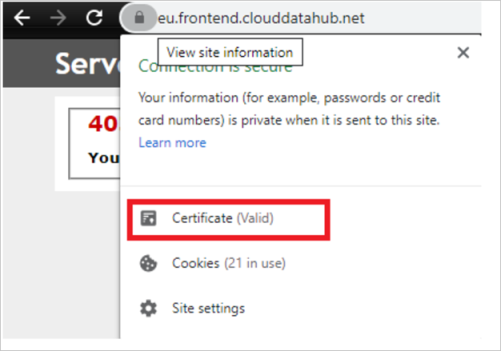
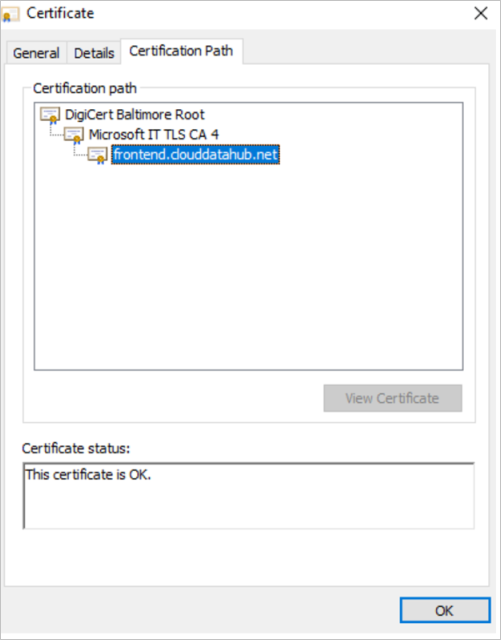
Causa
Há duas razões possíveis para este problema:
- Motivo 1: a AC raiz do certificado de servidor do serviço não é confiável no computador em que o IR auto-hospedado está instalado.
- Motivo 2: você está usando um proxy em seu ambiente, o certificado de servidor do serviço é substituído pelo proxy e o certificado de servidor substituído não é confiável pelo computador em que o IR auto-hospedado está instalado.
Resolução
- Por motivo 1: verifique se o certificado do servidor do serviço e sua cadeia de certificados são confiáveis pelo computador em que o IR auto-hospedado está instalado.
- Por motivo 2: confie na AC raiz substituída no computador IR auto-hospedado ou configure o proxy para não substituir o certificado de servidor do serviço.
Para obter mais informações sobre como confiar em certificados no Windows, consulte Instalando o certificado raiz confiável.
Mais informações
Lançamos um novo certificado SSL, que é assinado pelo DigiCert. Verifique se o DigiCert Global Root G2 está na AC raiz confiável.
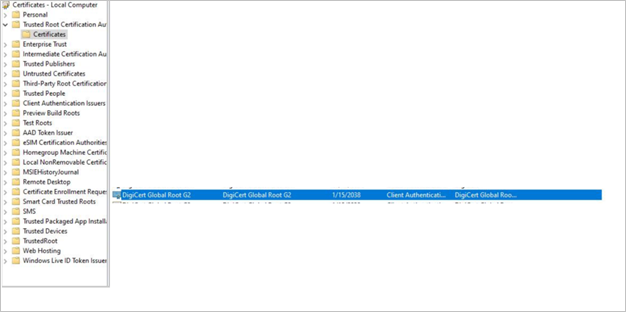
Se não estiver na AC raiz confiável, baixe-a aqui.
Próximas etapas
Para obter mais ajuda na solução de problemas, experimente os seguintes recursos: